WPF应用打包流程
Posted lixiaobin
tags:
篇首语:本文由小常识网(cha138.com)小编为大家整理,主要介绍了WPF应用打包流程相关的知识,希望对你有一定的参考价值。
1,安装工程模板插件Microsoft Visual Studio Installer Projects
安装之后在菜单栏就会出现“Visual Studio Installer”模板选项
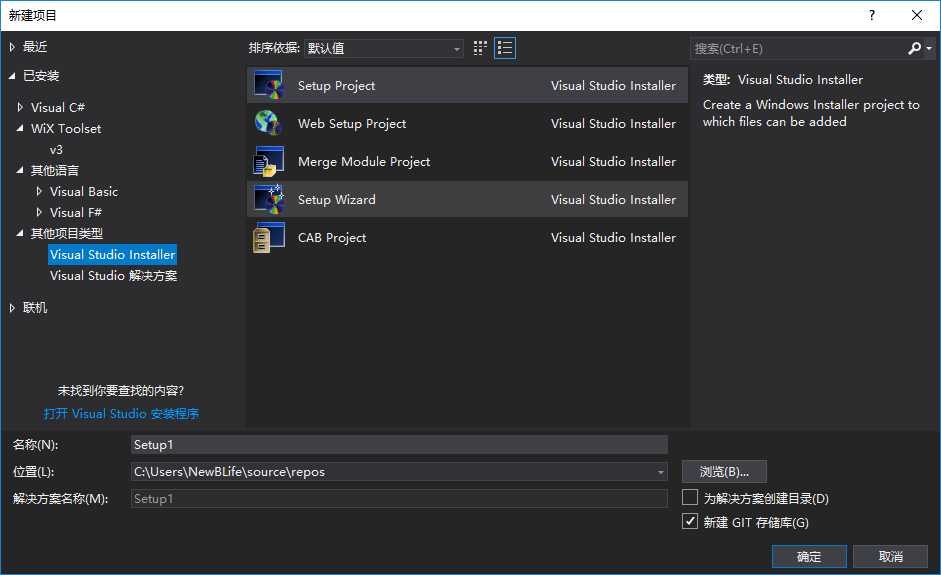
2,创建visual studio install 工程项目
3,添加exe所在项目为【主输出】,把dll做除外设置。
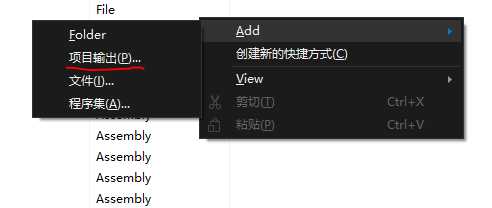
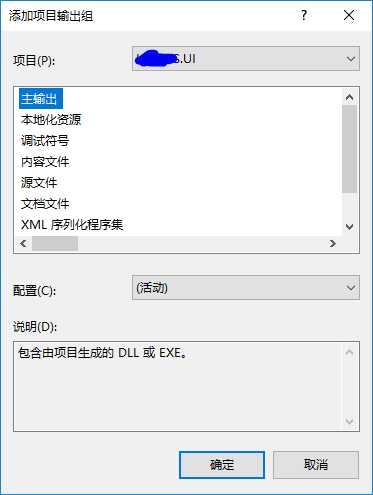
选择dll,在属性窗口做除外设置
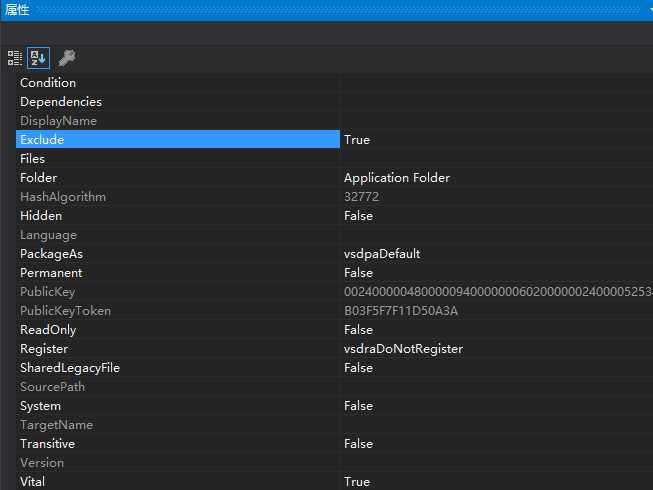
4,添加exe所在项目的【本地复制项】
注意:如果项目有参照项目或者第三方包,需要此步骤。
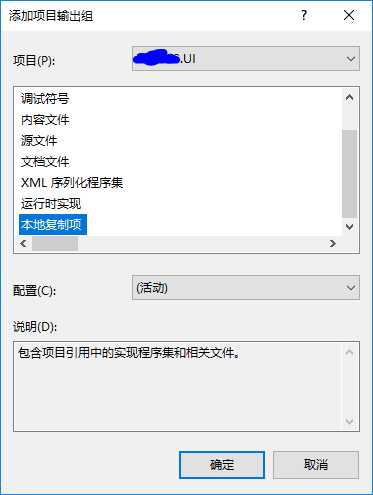
4,添加config等内容文件(exe项目以外项目的内容文件必须手动添加)
例如:Nlog.config
5,添加菜单与桌面快捷方式
右键【主输出】,选择创建快捷方式。
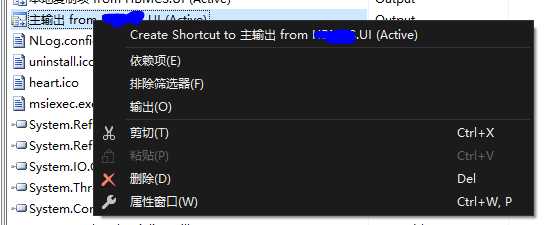
选择快捷方式修改图标,然后拖到以下地方。
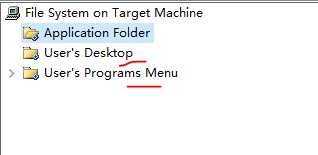
6,修改安装路径
选择安装包工程,F4进入属性设置(特别注意不可以右键选择属性)。ProductName将会出现在安装路径,最好设置为英文。
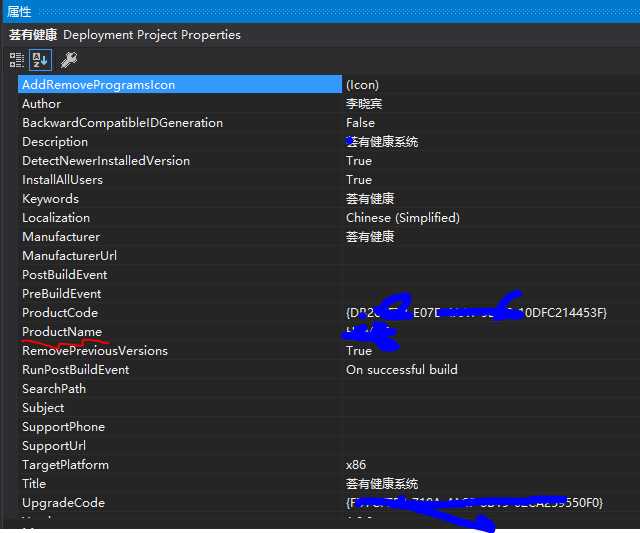
8,添加卸载程序
添加C:WindowsSystem32msiexec.exe 文件到文件系统,并创建快捷方式。
修改快捷方式参数Arguments为:/x productcode
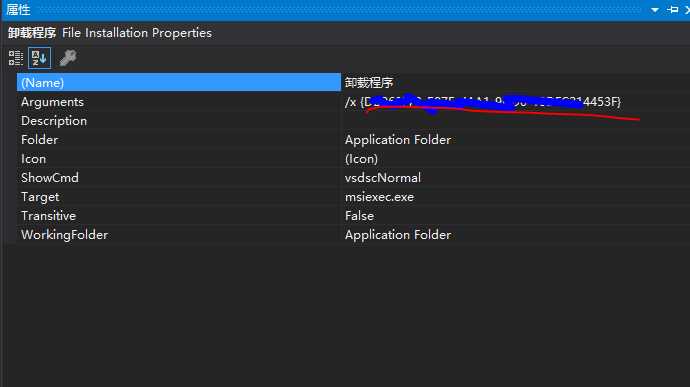
9,添加安装包依赖项
右键安装包工程,选择属性。
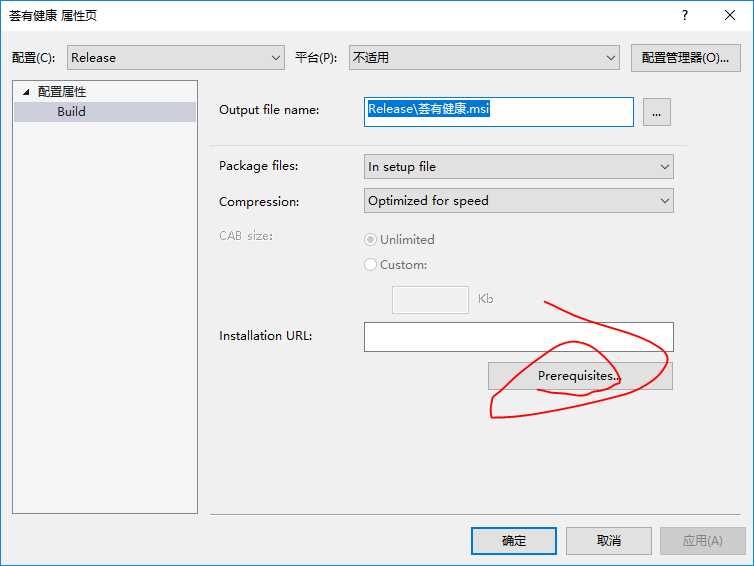
选择Prerequisites.... 项目,选择.net 依赖版本与下载方法。
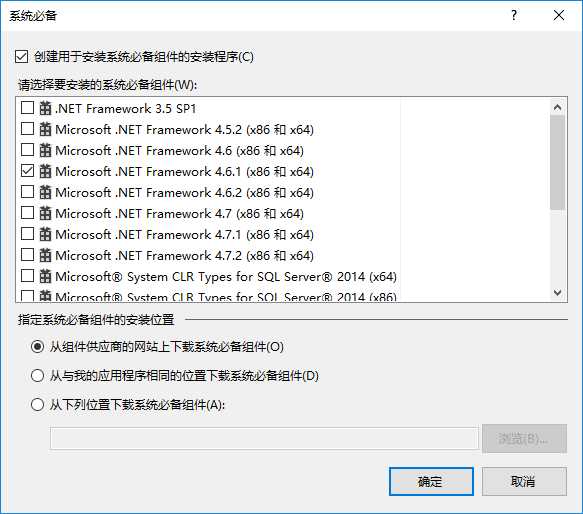
10,设置结束,可以编译生成安装包。
点击生成的setup.exe或者msi文件,进入安装。(涂掉的部分为ProdcutName)
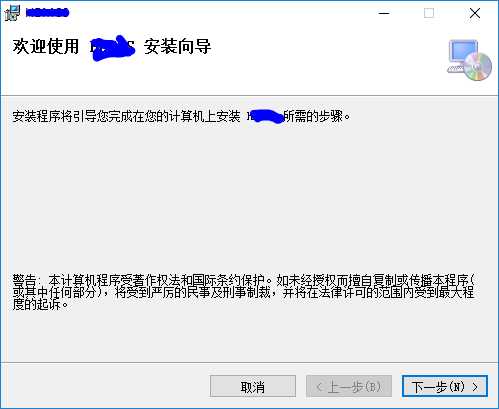
以上是关于WPF应用打包流程的主要内容,如果未能解决你的问题,请参考以下文章